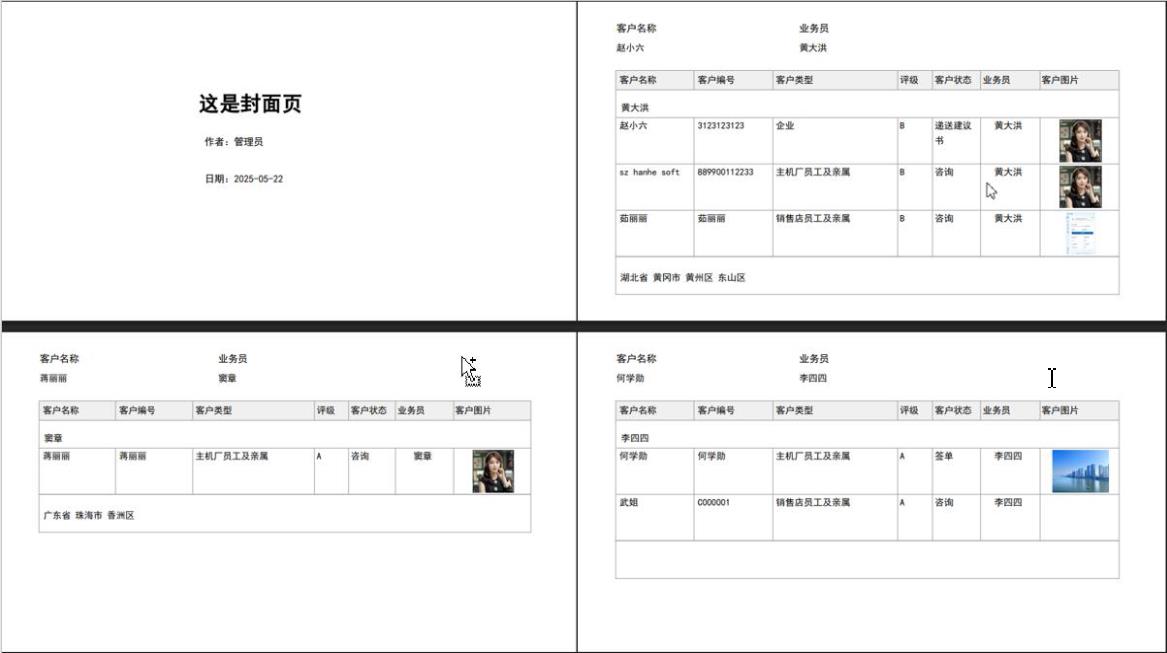1、增加打印模版:
分组打印打印模版只能批量打印,表示按某几个字段对一批记录就进行分组后打印。
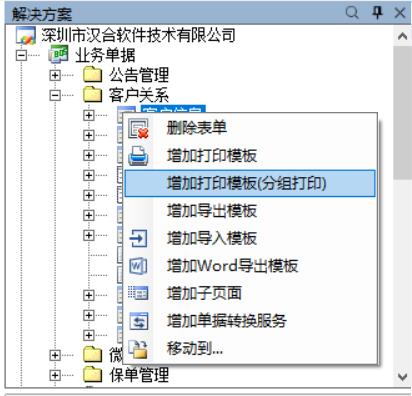
分组打印模版默认是包含一个空白“表格控件”了的,如下图箭头指向的是一个空白表格,还没有设置列的。
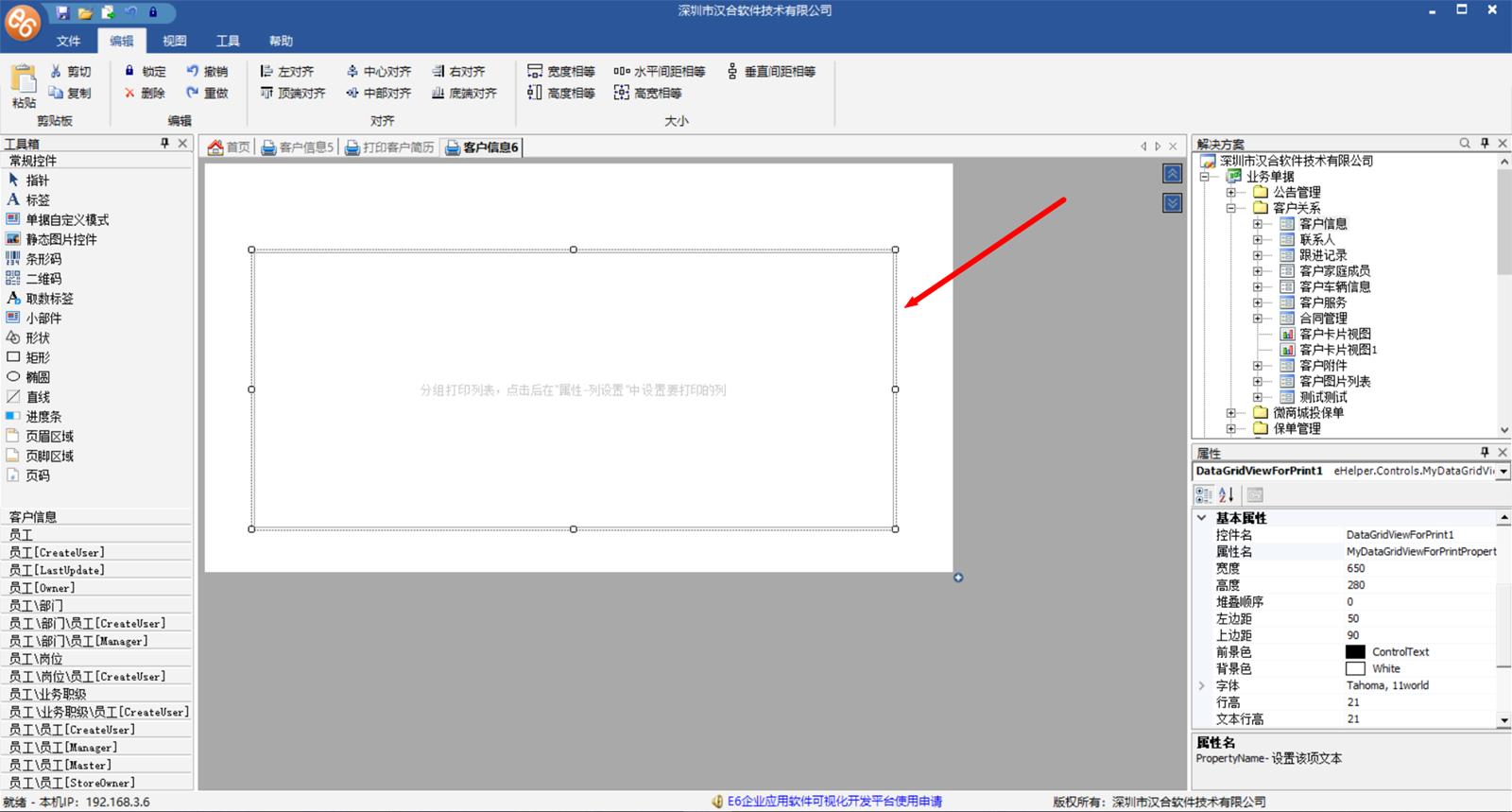
2、增加封面页:
我们也可以给分组打印增加封面,点击页面右下角的“+”增加一个封面页,并设置其“页面类型”为Cover:
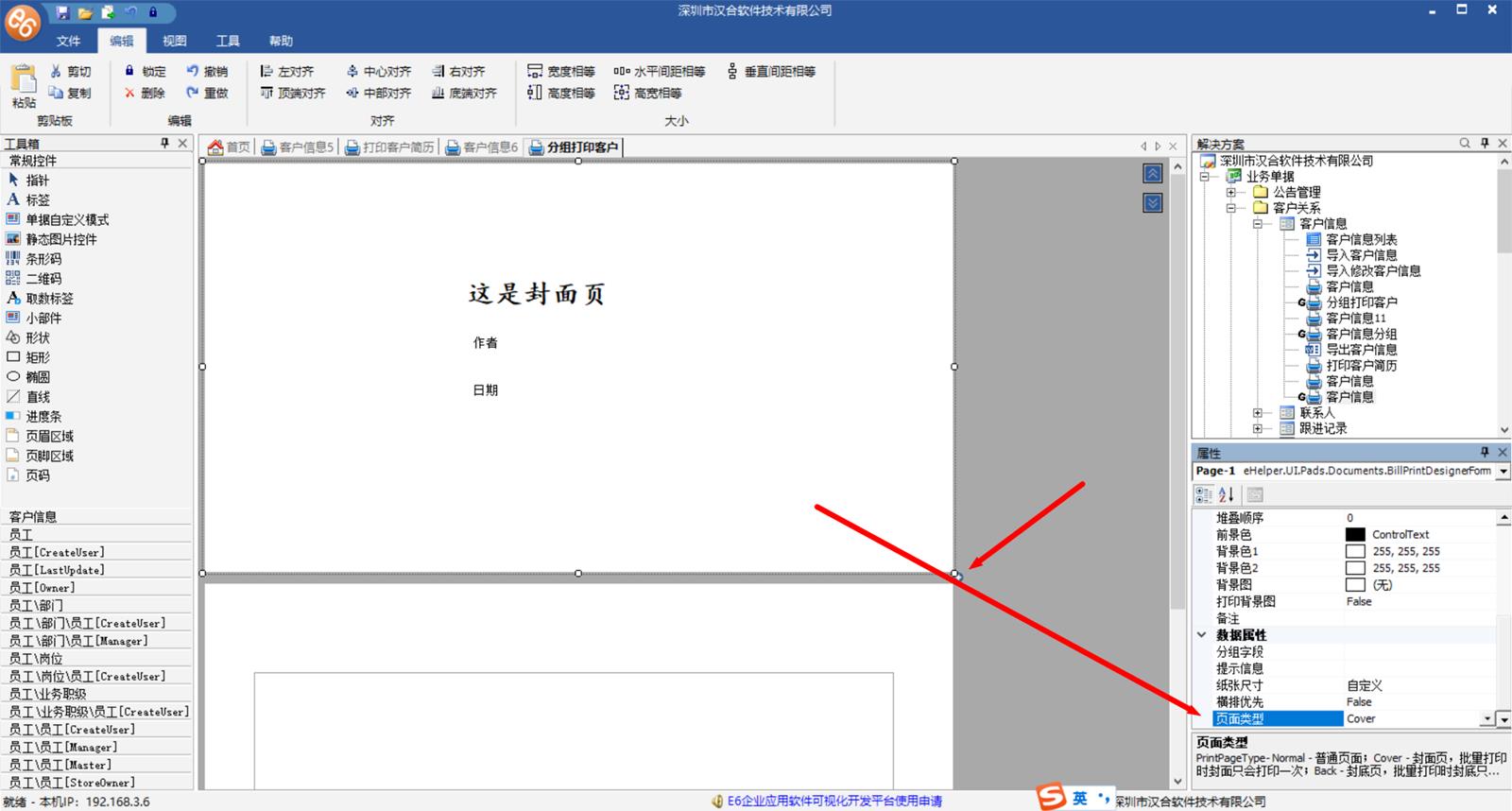
3、设置分组字段:
设置“分组字段”属性,点击“分组字段”属性后面的安妮,选择要按哪几个字段分组,比如我们这里选择了按“业务员姓名”+“客户级别”进行分组,打印的时候,如果客户的所属业务员和客户级别都相同,则会作为一个分组进行打印。
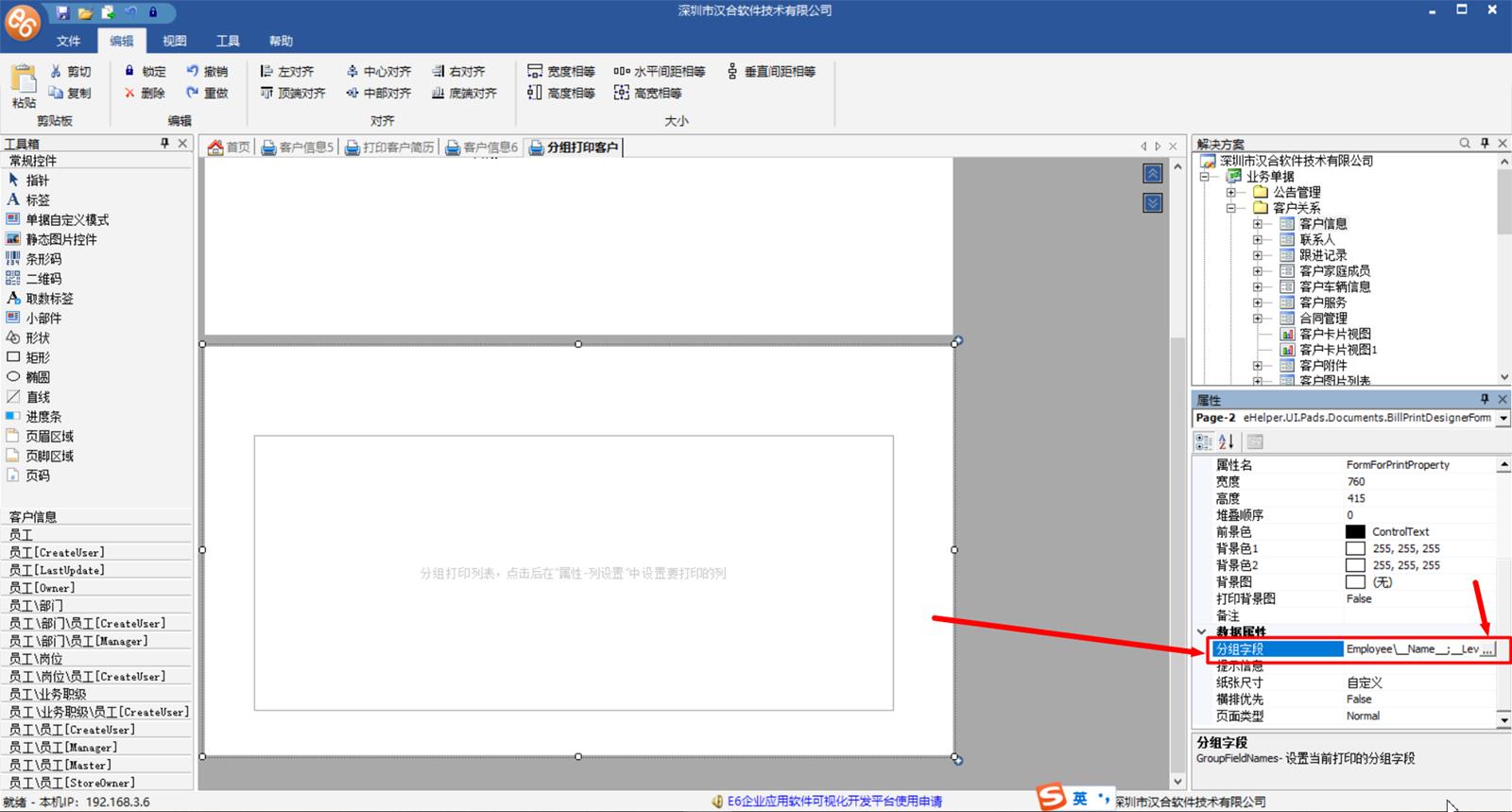
4、设置要打印的列:
设置分组打印表格的列:选择空白表格,点击“列设置”后方的按钮,设置要打印的列,如下图:
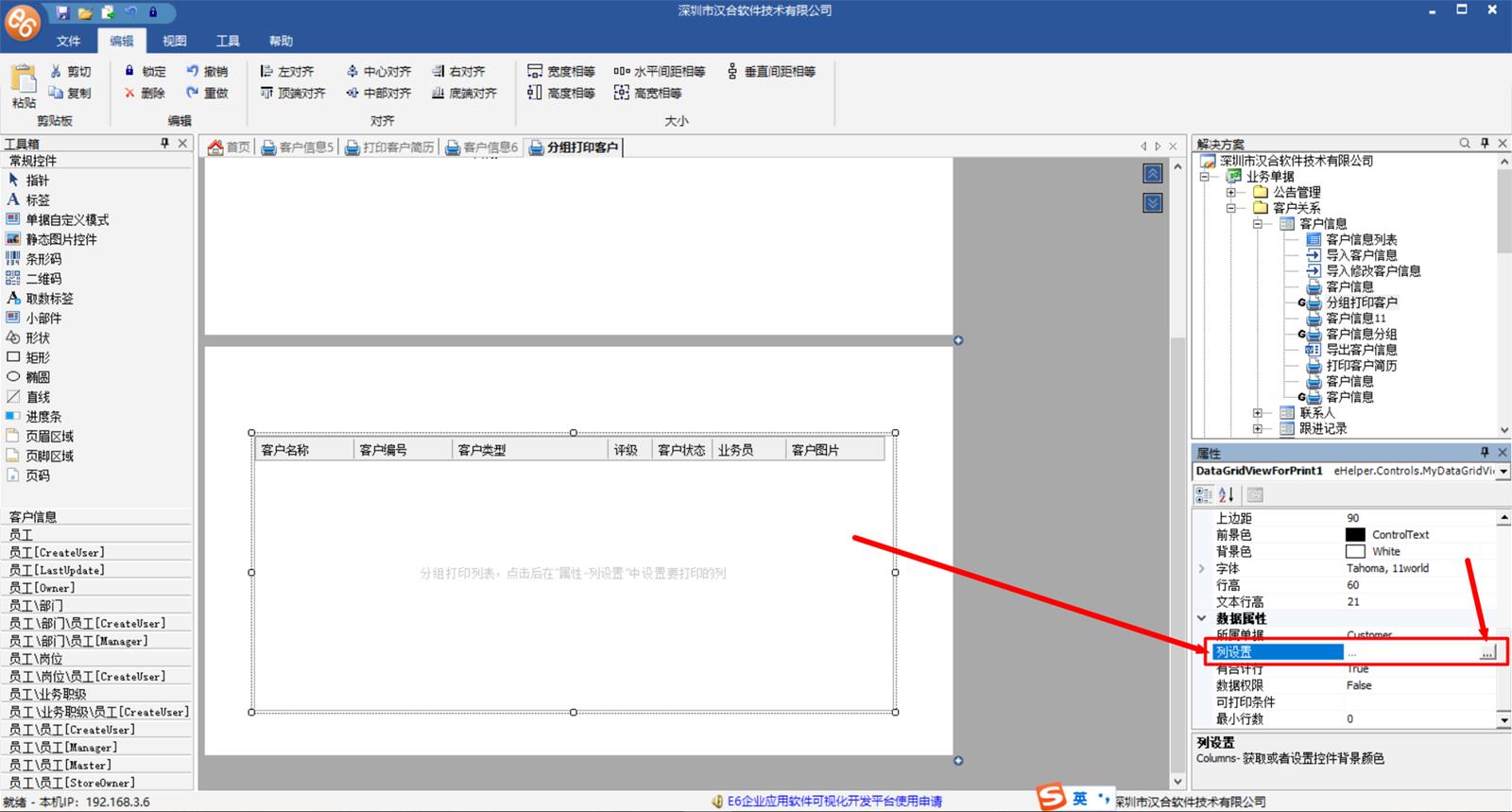
5、设置分组头尾:
如果我们需要每个分组都有一个分组头,分组尾,则设置表格的“有内容头”和“有内容尾”属性,然后会出现如下图框中的空白区域,可以在这个头尾区域中防止其他的控件,显示一些头尾信息:
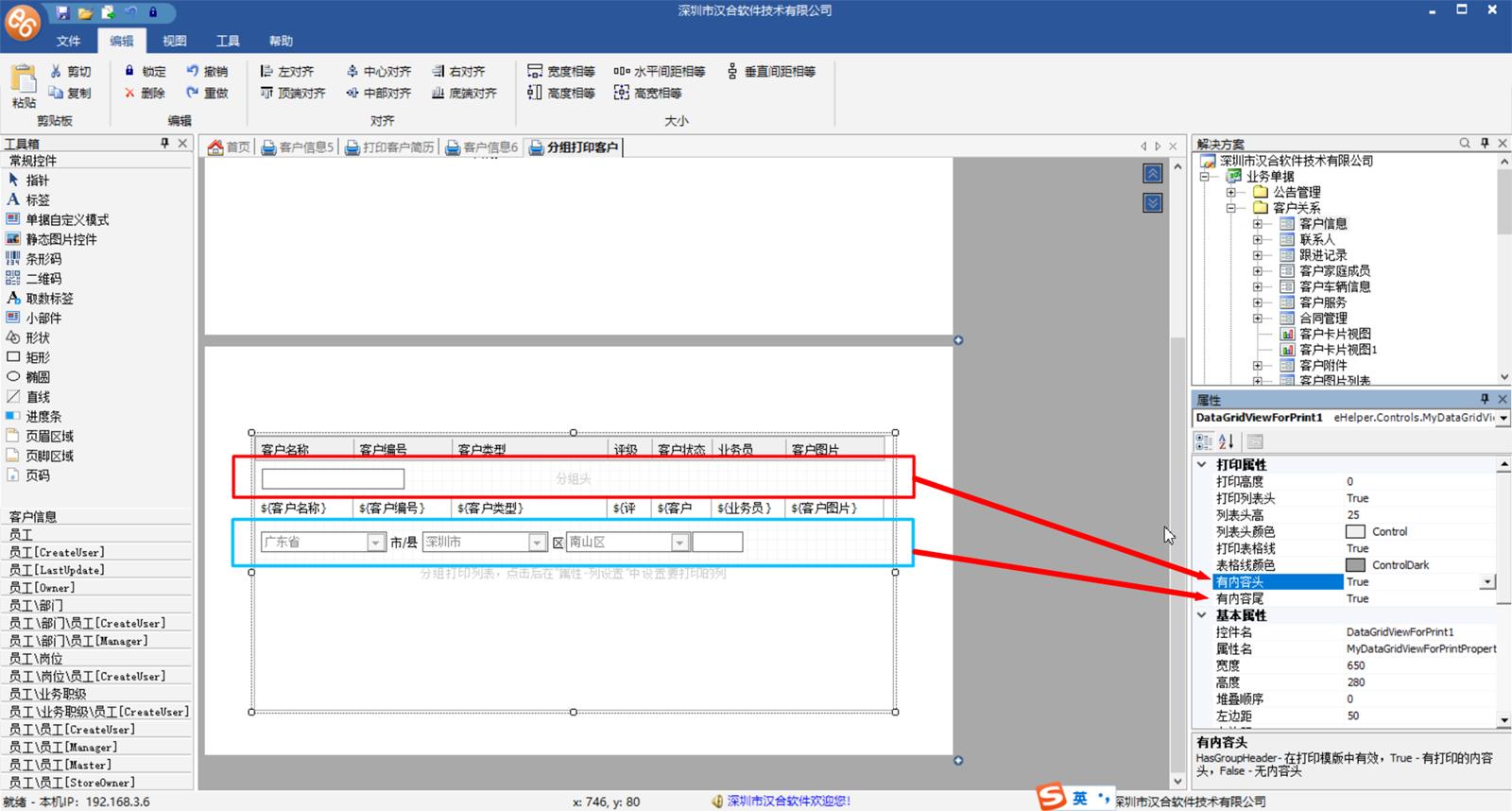
在分组打印页面中,在分组头,尾中,您也可以通过“标签”控件加“脚本”的方式实现动态内容打印。如打印日期,操作员,拼接内容等等。
6、打印页码:
因为分组打印是批量打印,所以可能会自动生成很多页,如果您还需要打印页脚页码,则可以从工具箱“常规控件”中选择“页脚区域”和“页码”控件并拖拽到想要的位置。(注意:“页码”控件并不是必须放置在页脚区域中,没有页脚区域也可以防止页码)。

这样我们的分组打印模版就设计完了,效果如下图。